win10打游戏输入法老是弹出来怎么办 win10如何防止打游戏跳出输入法
更新时间:2024-04-01 17:08:34作者:qiaoyun
很多人都喜欢在电脑中玩各种好玩的游戏,但是在打游戏的时候,有不少win10系统用户发现打游戏输入法老是弹出来,影响了正常游戏,许多人碰到这样的问题都不知道该怎么办才好,大家也不用担心,本文这就给大家详细介绍一下win10防止打游戏跳出输入法的详细解决方法。
方法如下:
1、鼠标右键【开始】菜单,选择【设置】;
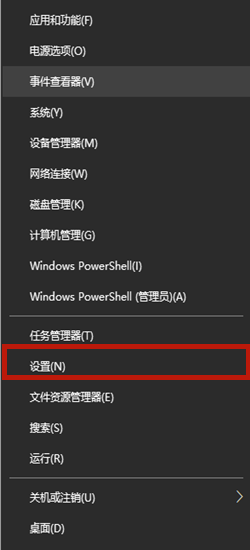
2、在设置页面中点击右下角的【时间和语言】;
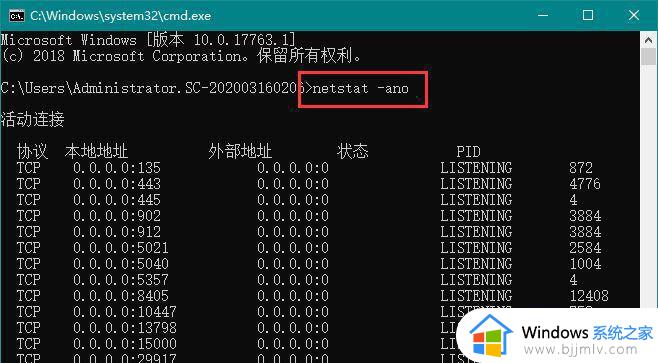
3、挑战到新页面以后选择【语言】,之后在右侧点击【添加首选的语言】;
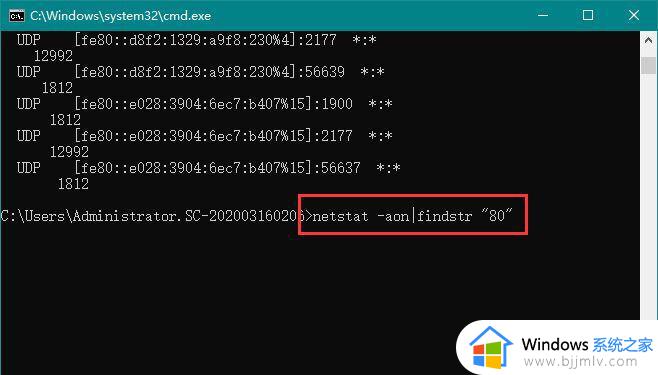
4、在选择要安装的语言当中输入【英语】,点击包含美国的选项,选择【下一步】;
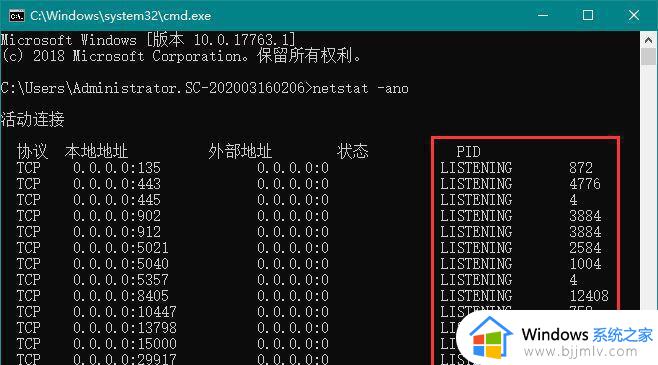
5、在安装语言包页面点击【安装】,之后安装语音包需要一定的时间,耐心等待即可;
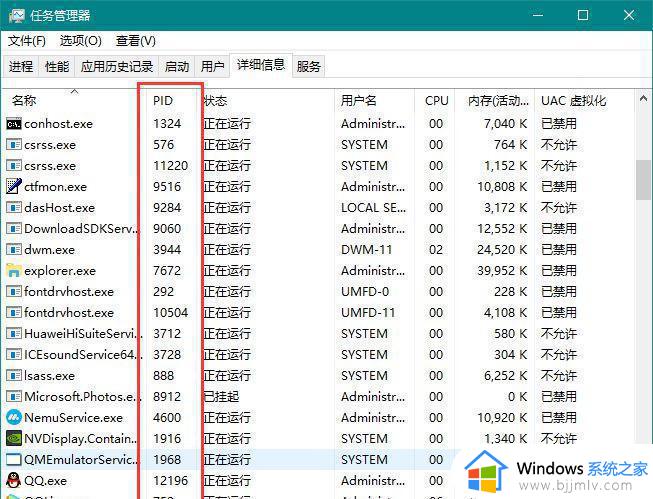
6、之后将右下角的输入法切换成新安装的英语输入法,之后进入游戏的时候输入法就不会弹出了。
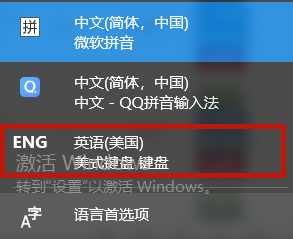
上述给大家介绍的就是win10打游戏输入法老是弹出来的详细解决方法,如果你有遇到一样情况的话,可以学习上述方法步骤来进行解决吧。
win10打游戏输入法老是弹出来怎么办 win10如何防止打游戏跳出输入法相关教程
- win10输入法打游戏自动弹出来怎么办 win10打游戏会弹出输入法解决方法
- win10卡输入法无法打字怎么办 win10卡输入法打不出字解决方法
- win10五笔输入法在哪调出来?win10系统五笔输入法怎么调出来
- 微软输入法win10打不出汉字怎么办?win10微软输入法突然打不出汉字处理方法
- win10系统输入法打不出中文怎么办?win10输入法不能打出中文处理方法
- win10输入法自动切换怎么办 win10输入法为什么老是自动切换
- w10系统输入法切换不出来怎么办 win10输入法切换不出来如何解决
- win10自带输入法怎么打出特殊符号 win10微软拼音输入法如何输入特殊符号
- win10玩我的世界输入法总出来怎么回事 win10电脑玩我的世界输入法一直跑出来如何解决
- windows10输入法不见了怎么调出来 win10输入法没有了怎么恢复
- win10如何看是否激活成功?怎么看win10是否激活状态
- win10怎么调语言设置 win10语言设置教程
- win10如何开启数据执行保护模式 win10怎么打开数据执行保护功能
- windows10怎么改文件属性 win10如何修改文件属性
- win10网络适配器驱动未检测到怎么办 win10未检测网络适配器的驱动程序处理方法
- win10的快速启动关闭设置方法 win10系统的快速启动怎么关闭
win10系统教程推荐
- 1 windows10怎么改名字 如何更改Windows10用户名
- 2 win10如何扩大c盘容量 win10怎么扩大c盘空间
- 3 windows10怎么改壁纸 更改win10桌面背景的步骤
- 4 win10显示扬声器未接入设备怎么办 win10电脑显示扬声器未接入处理方法
- 5 win10新建文件夹不见了怎么办 win10系统新建文件夹没有处理方法
- 6 windows10怎么不让电脑锁屏 win10系统如何彻底关掉自动锁屏
- 7 win10无线投屏搜索不到电视怎么办 win10无线投屏搜索不到电视如何处理
- 8 win10怎么备份磁盘的所有东西?win10如何备份磁盘文件数据
- 9 win10怎么把麦克风声音调大 win10如何把麦克风音量调大
- 10 win10看硬盘信息怎么查询 win10在哪里看硬盘信息
win10系统推荐